Gmailは送信者からメールを検索することができます。
- 〇〇さんから来たメールを検索したい
- Amazonのメールを見たい
- 楽天のメールを見たい
- facebookから来たメールを見たい
Gmailの膨大なメールから目的のメールを探すのは大変そうに思いがちですが、Gmailは「検索」ができます!
検索のコツをつかんでしまえば、メールを探すのはそれほど大変でもありません。
今回は、Gmailで送信者からメールを検索する方法を紹介します!
Gmailで送信者からメールを検索する
Gmailで検索する方法
Gmailで検索するには、画面上にある「メールを検索」を使います。
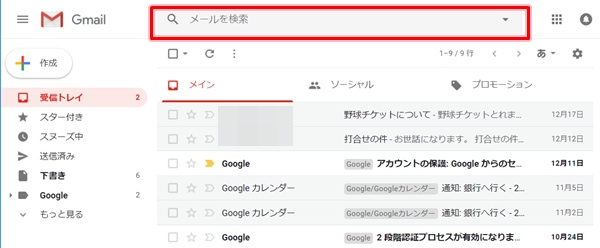
ここにメール送信者の名前を入力してGmailのメールを検索します。
送信者からメールを検索する
それではさっそく、Gmailで送信者からメールを検索してみましょう!
今回は、Amazonから届いたメールを検索します。
「メールを検索」の欄に「amazon」と入力し、虫眼鏡アイコンをおす、もしくはEnterキーをおします。
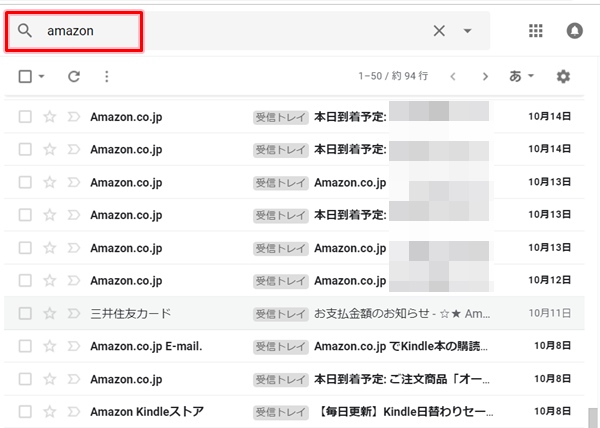
するとAmazonから届いたメールが検索されました。
検索オプションのFromを使って検索する
しかし、よく見るとメール送信者がAmazonでない三井住友カードのメールも表示されていますね。これが邪魔なのでもう少し細かく設定してみましょう!
検索ボックス欄の右にある下矢印の「検索オプション」をクリックします。

Gmailをより詳細に検索できる「検索オプション」が開きました。
「検索オプション」を見ると「含む」に「amazon」が表示されています。これは全体検索なのでちょっと範囲が広すぎますね。
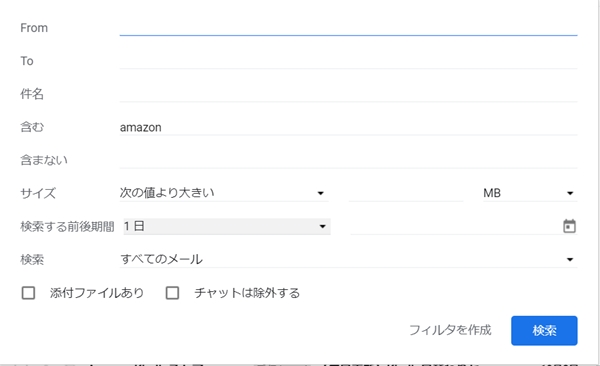
メール送信者は「From」です。今回はメール送信者だけを検索したいので、まず「含む」の「amazon」を消します。そして「From」に「amazon」を入力し、「検索」ボタンをおします。
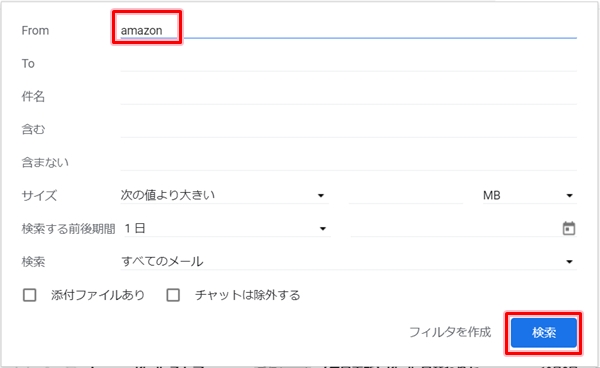
するとAmazonから届いたメールのみを検索することができました。
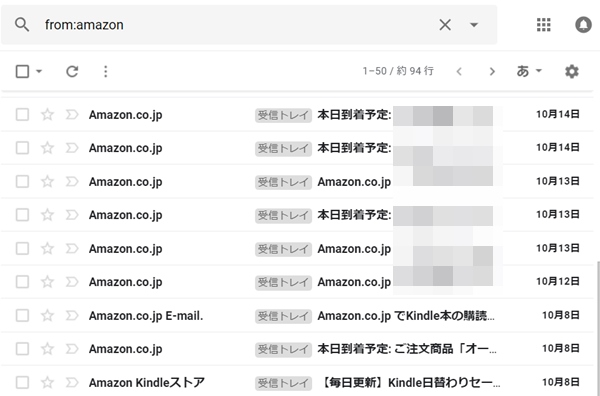
特定の期間のメールを検索する
Amazonから来たメールだけを検索することができました。ただ、これでもメールが多くて探すのが大変な場合もあります。
そんなときは、期間をしぼって検索してみましょう!
今回はAmazonから来た10月8日のメールのみを検索してみます。
「検索オプション」をひらいてカレンダーアイコンがある左の空白欄をクリックします。
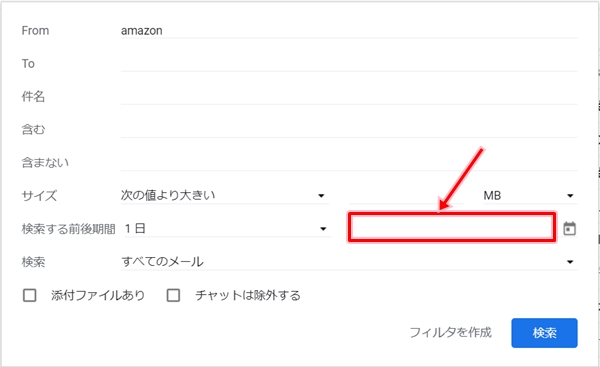
カレンダーが開くので、検索したい日にちを選択します。
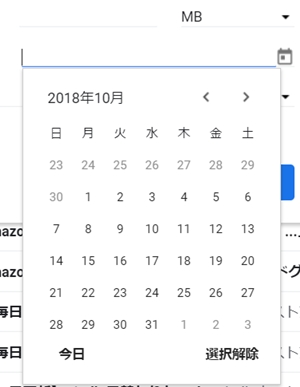
日にちが設定されました。「検索する前後期間」は「1日」のままにしておきます。「検索」ボタンをおします。
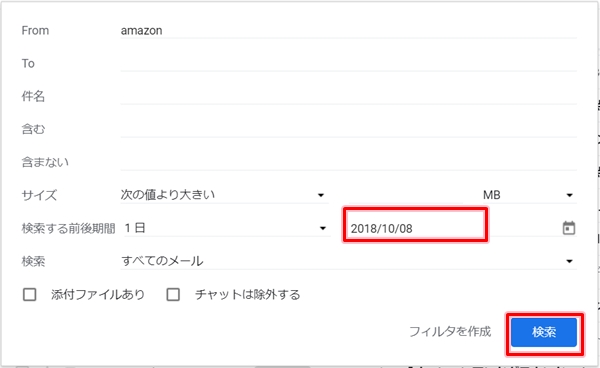
10月8日のアマゾンのメールが検索できました。正確にいうと前後1日も含まれるので、10月7日~10月9日のAmazonからのメールになります。
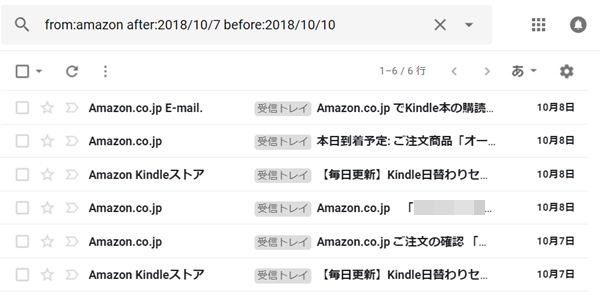
これで、Gmailでメール送信者を検索したり、期間を指定して検索することができました。
以上、Gmailで送信者からメールを検索する方法でした。
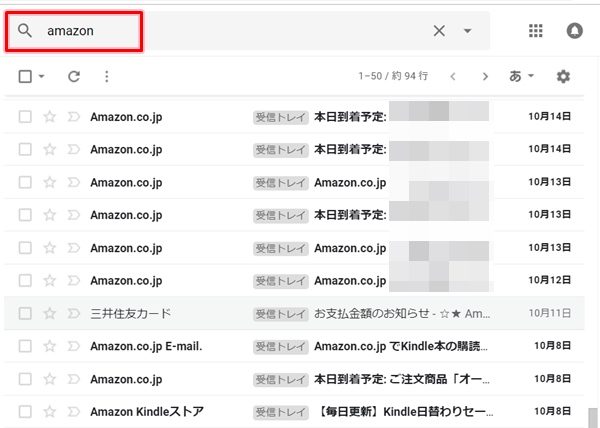
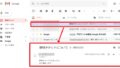
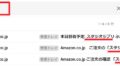
コメント